如何开启windows7无线热点功能wifi节省费用
1、以管理员身份运行命令提示符:快捷键win+R—输入cmd—回车,找到windows的安装目录:C:\Windows\System32,然后找到cmd.exe
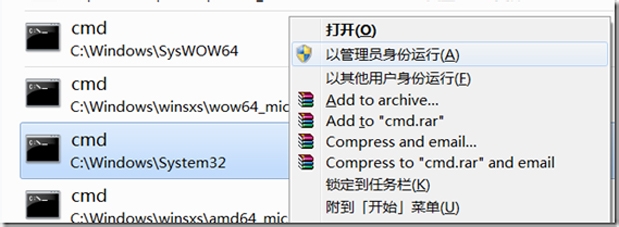
2、启用并设定虚拟WiFi网卡:运行:netsh wlan set hostednetwork mode=allow ssid=http key=password这个命令有三个参数:mode:是否启用虚拟WiFi网卡,改为disallow则为禁用;ssid:无线网名称,最好用英文;key:无线网密码;以上三个参数可以单独使用,例如只使用mode=disallow可以直接禁用虚拟Wifi网卡,开启成功后,网络连接中会多出一个网卡为“Microsoft Virtual WiFi Miniport Adapter”的无线连接2,为方便起见,将其重命名为虚拟WiFi,若没有,只需更新无线网卡驱动即可;
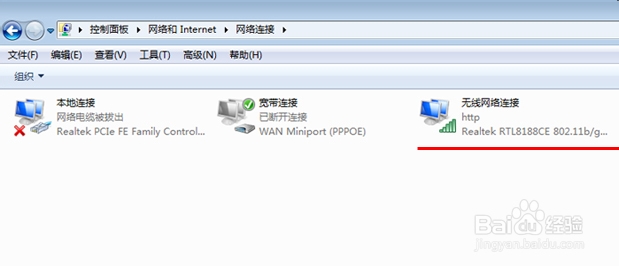
3、设置Internet连接共享:在“网络连接”窗口中,右键单击已连接到Internet的网络连接,选择“属性”—“共享”—“允许其他…连接(N)”并选择“虚拟WiFi确定之后,提供共享的网卡图标旁会出现“共享的”字样,表示“宽带连接”已共享至“虚拟WiFi”
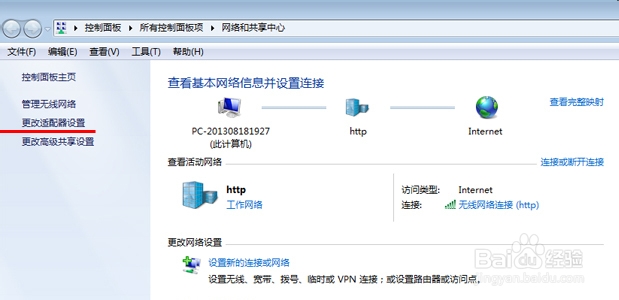
4、开启无线网络:继续在命令提示符中运行:netsh wlan start hostednetwork (将start改为stop即可关闭该无线网,以后开机后要启用该无线网只需再次运行此命令即可)做到这里,虚拟WiFi的红叉叉消失,WiFi基站已组建好,主机设置完毕,笔记本、带WiFi模块的手机等子机搜索到无线网络http,输入密码password,就能共享上网啦!